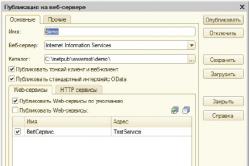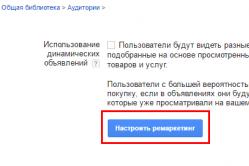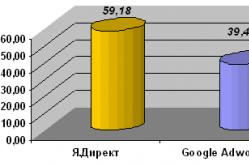Жаропонижающие средства для детей назначаются педиатром. Но бывают ситуации неотложной помощи при лихорадке, когда ребенку нужно дать лекарство немедленно. Тогда родители берут на себя ответственность и применяют жаропонижающие препараты. Что разрешено давать детям грудного возраста? Чем можно сбить температуру у детей постарше? Какие лекарства самые безопасные?
Ноутбук без аккумулятора теряет свое основное назначение – мобильность. В аппаратах используются литиевые элементы, их количество и емкость определяют рабочее напряжение и время работы без подзарядки. Аккумулятор ноутбука представляет энергетический блок из батареи и электронной монтажной платы. АКБ для ноутбуков являются расходниками, их замена или ремонт закономерны. В сервисных центрах восстановление аккумулятора стоит дорого, занимает много времени. Если вы владеете паяльником, умеете читать схемы, можно вернуть батарее функциональность своими руками.
В состав батареи для гаджета входит комплект элементов 18650 с ограниченным количеством циклом заряд-разряд. Признаком наступления срока ремонта или замены батареи считают, если полностью разряженный ноутбук заряжается за полчаса и так же быстро теряет энергию. Есть технический способ диагностирования, позволяющий узнать, насколько батарея снизила функциональность. Для этого можно воспользоваться бесплатной программой Battery Mon.

Когда ресурс исчерпан, элементы можно заменить свежими того же типа и размера. Купить ячейки для ремонта АКБ и установить их своими руками обойдется намного дешевле приобретения новой батареи. Браться за работу стоит, если есть навыки владения паяльником и инструменты.
Снимать АКБ из ноутбука для ремонта можно после полной разрядки. Замена ячеек проводится с максимальной аккуратностью. Если повредить плату контроллера, установленную внутри корпуса, дальнейшие действия станут бессмысленными. Поэтому вскрывать корпус аккумулятора нужно с максимальной осторожностью. Он может быть склеенным, неразъемным. Производители заинтересованы продать комплект полностью, его считают одноразовым.

Последовательность ремонта батареи аккумуляторов ноутбука, пошаговая инструкция:
- Вскрыть корпус аккумулятора по разъему с помощью плоской отвертки, ножа, пластиковой карточки, не повредив крышку и содержимое футляра.
- Ничего не нарушая, составить схему соединения или сфотографировать сборку в разных ракурсах.
- Убедиться, что все ячейки разряжены, используя мультиметр.
- Отключить контроллер, отпаивая вначале положительный контакт от самого крайнего элемента, затем провод с самым высоким напряжением из оставшихся и так до последнего провода.
- Выпаять старые элементы, заменить их идентичными, подбирая по номеру модели, нанесенном на корпусе АКБ.
- Установить новые ячейки, соединив их по старой схеме. Контроллер соединить с контактами в обратной последовательности.
- Проверить цепь на разрыв мультиметром.
- Закрыть корпус и сразу зарядить батарею.
При исправном контроллере и правильной сборке считается, что восстановление батареи ноутбука прошло успешно и ремонт закончен. Если контроллер аккумулятора ноутбука при замене ячеек заблокировался или его повредили, дальнейший ремонт своими руками не имеет смысла.
Ремонт аккумулятора ноутбука своими руками
Не всегда причина отказа энергетического узла связана с потерей емкости. Литий-ионные элементы теряют функциональность при нагревании. От процессора нагревается корпус и АКБ. Если ноутбук постоянно работает с недостаточной вентиляцией, это опасно. Многие проблемы решатся с установкой специальной подставки.
В случае, когда ноутбук постоянно включен в сеть, батарея установлена и не разряжается, ОС путается в показаниях. Нужно провести калибровку, после ремонта аккумуляторной батареи своими руками. Порядок — полностью зарядить АКБ и разрядить через 2 часа. Отключить аппарат и не включать 3-5 часов. Включить и зарядить гаджет полностью. Калибровка окончена.
Иногда неудовлетворительная работа АКБ связана с программными сбоями. Решить проблему может замена драйверов.

Ремонт неисправной платы контроллера батареи связан с программированием, которое выполняют в сервисных центрах. В мастерских используется дорогостоящий программатор. При такой неисправности ноутбука выгоднее приобрести новую батарею.
Видео
Предлагаем посмотреть урок, как нужно вести ремонт батареи ноутбука с контроллером.
В процессе эксплуатации ноутбука аккумулятор может прийти в нерабочее или попросту плохое состояние. Решить эту проблему можно заменой устройства или прибегнув к нашей дальнейшей инструкции по его восстановлению.
Прежде чем приступать к изучению последующей инструкции учтите, что при каком-либо вмешательстве во внутреннее устройство батареи, контроллер, ответственный за зарядку и обнаружение аккумулятора ноутбуком, в большинстве случаев может быть заблокирован. Лучше всего по возможности ограничиться калибровкой или полностью заменить батарею.
Способ 1: Калибровка батареи
Перед тем как пробовать более радикальные методы, необходимо выполнить калибровку аккумулятора лэптопа путем глубокой разрядки с последующим зарядом. Все, что относится к данной теме мы рассмотрели в отдельной статье на нашем сайте.

Способ 2: Зарядка ячеек вручную
В отличие от калибровки, этот метод вполне может привести батарею в непригодное для работы состояние или же восстановить ее практически до изначального состояния. Чтобы провести ручную зарядку и калибровку вам потребуется специальный прибор – iMax.
Шаг 1: Проверка контроллера
Нередко причиной неработоспособности аккумулятора может быть сломанный контроллер. В связи с этим его необходимо проверить с помощью мультиметра, предварительно разобрав батарею.

Если контроллер не подает признаков жизни, батарею ноутбука можно смело менять на новую.
Шаг 2: Проверка заряда ячеек
В некоторых случаях неработоспособность батареи прямо связана с выходом из строя ячеек. Их можно без проблем проверить с помощью тестера.

При обнаружении нерабочей пары аккумуляторов, потребуется замена, описанная нами в следующем способе данной статьи.
Шаг 3: Зарядка через iMax
С помощью iMax можно не только зарядить, но и откалибровать батарею. Однако для этого придется выполнять ряд действий строго по инструкции.
- Отключите от общей цепи отрицательный контакт и соедините его с черным проводом от балансировочного кабеля iMax.
- Последующие провода необходимо поочередно подключить к средним контактам на соединительной дорожке или плате контроллера.
- Финальный красный (положительный) провод подключается к соответствующему полюсу цепи аккумулятора.
- Теперь следует включить iMax и подключить идущие в комплекте клеммы. Их необходимо соединить с положительным и отрицательным контактами в соответствии с цветами.
- Откройте меню устройства и перейдите к разделу «User Set Program» .
- Убедите, что тип вашей батареи соответствует установкам iMax.
- Вернитесь в меню, выберите подходящий режим работы и нажмите кнопку «Start» .
- С помощью навигационных клавиш выберите значение «Balance»
.
Примечание: Нужно также изменить значение установленного количества аккумуляторных ячеек.
- Воспользуйтесь кнопкой «Start»
, чтобы запустить диагностику.

При правильном подключении и настройках Imax потребуется подтверждение для начала зарядки.










Из-за каких-либо несоответствий описанному могут быть повреждены ячейки или контроллер.
Шаг 4: Финальная проверка
Завершив процесс калибровки и полной зарядки, нужно повторить проверку из первого шага. В идеале выходное напряжение аккумулятора должно достигать номинальной мощности.

Теперь батарею можно поместить в лэптоп и проверить ее обнаружение.
Аккумуляторная батарея — первый элемент в ноутбуке, который подвержен износу. Со временем емкость аккумулятора снижается в силу естественных физических процессов, и устройство все чаще и чаще приходится подключать к розетке. К счастью, этот процесс обратим.
CHIP поинтересовался, как можно отследить процесс устаревания батареи, и можно ли что-то сделать, чтобы продлить ей жизнь.
Почему полезно следить за батареей ноутбука
Потому что при покупке нового аккумулятора скупой может заплатить дважды. Ради интереса мы разузнали, во сколько обойдется новый аккумулятор для разных серий ноутбуков:
Но не стоит обольщаться нижней границей цены:
- Во-первых, это будет не оригинальный аккумулятор от производителя . Скорее всего и бренд окажется никому не известным.
- Во-вторых, вас могут обмануть с емкостью. Начинку батареи никак не проверишь визуально — возможно, она окажется заметно меньше задекларированной.
Да и вообще, зачем тратить деньги, если можно завести хорошую практику — следить за состоянием батареи?
Как отслеживать состояние батареи
Без программ
Можно воспользоваться встроенными средствами Windows. Откройте командную строку от имени администратора и выполните следующую команду:
Powercfg.exe -energy -output c:battery.html

В указанном файле Windows предоставит вам очень подробный отчет о энергопотреблении вашего ноутбука — и укажет на неоптимальные настройки электропитания, и покажет процессы, которые сильно потребляют батарею. Но вас больше всего должен интересовать небольшой раздел Батарея:Сведения о батарее. И последние две цифры в нем:

Если последняя полная зарядка намного меньше расчетной емкости батареи, ваш аккумулятор пора восстанавливать или заменять.
С помощью программ
Для тех, кто не любит возиться с командной строкой, существует множеcтво небольших утилит для контроля за батареей. Например, простая, удобная и русифицированная утилита Battery Care .

Она замечательна тремя вещами:
- Во-первых, она отслеживает циклы разряда батареи — от ее полного заряда до полного разряда. Когда их количество превышает 30, программа уведомляет о необходимости выполнить восстановление батареи.
- Во-вторых, она следит за заявленной и фактической емкостью батареи , и в случае, если они начинают сильно различаться, уведомляет о необходимости восстановления.
- В-третьих, она высчитывает процент износа батареи , и вы сами можете увидеть, насколько сильно деградировал ваш аккумулятор — и пора ли его менять.
Как восстановить батарею ноутбука своими руками
Итак, вы получили сигнал о том, что батарея ноутбука потеряла в емкости. Есть два относительно простых способа восстановить емкость аккумулятора самостоятельно: полный разряд и калибровка контроллера батареи.
Полный разряд
Иногда, чтобы емкость батареи восстановилась, достаточно простой процедуры:

Эта процедура позволяет если не восстановить полную емкость — невозможно программными средствами устранить физический износ элементов питания — то хотя бы немного ее увеличить, чтобы продлить срок службы устройства.
Главное — не забудьте потом вернуться к оптимальному плану электропитания в Панели управления .
Калибровка контроллера батареи
 Иногда снижение емкости батареи на самом деле фиктивное. Это не реальная потеря емкости, а просто какой-то сбой контроллера АКБ. Если система показывает, что у вас 10% заряда, на самом деле может быть и 50%, просто контроллер сбоит и передает ей неверные данные. Проблема решается калибровкой контроллера, то есть устранением сбоя.
Иногда снижение емкости батареи на самом деле фиктивное. Это не реальная потеря емкости, а просто какой-то сбой контроллера АКБ. Если система показывает, что у вас 10% заряда, на самом деле может быть и 50%, просто контроллер сбоит и передает ей неверные данные. Проблема решается калибровкой контроллера, то есть устранением сбоя.
У разных производителей ноутбуков есть свои утилиты для калибровки контроллера АКБ. Мы собрали небольшую подборку для популярных марок:
- Lenovo : Lenovo Energy Management
- Dell : Dell Power Manager
- HP : HP Support Assistant
- Asus: Power4Gear Hybrid
У вашего производителя (например, у Samsung) утилита калибровки может быть встроена в BIOS. Попробуйте при загрузке нажать Delete или F2 и выбрать меню Power стрелками на клавиатуре. Если там есть пункт Battery Calibration , выберите его, нажмите Enter и дождитесь окончания процедуры.

Что делать, если батарея не восстанавливается
В этом случае вероятен серьезный физический износ, который требует вмешательства специалиста. Во многих сервисных центрах предлагается услуга восстановления емкости батареи. В Москве такая услуга обойдется от 950 рублей — в любом случае разница по сравнению с покупкой новой АКБ обычно довольно значительна.
В сервисном центре мастер вскроет вашу батарею, отсоединит от контроллера и извлечет аккумуляторы. Ведь внутри пластикового корпуса находится просто цепочка из нескольких аккумуляторов, примерно вот такая:
 Самостоятельная замена элементов питания здесь не предусмотрена. То есть аккумуляторы не вставлены в гнезда, как в игрушках или других гаджетах: их контакты спаяны между собой. Тем, кто захочет самостоятельно заняться ремонтом, нужно помнить о следующих нюасах.
Самостоятельная замена элементов питания здесь не предусмотрена. То есть аккумуляторы не вставлены в гнезда, как в игрушках или других гаджетах: их контакты спаяны между собой. Тем, кто захочет самостоятельно заняться ремонтом, нужно помнить о следующих нюасах.
Разобрать корпус не так просто. По логике производителя батарея — это одноразовый элемент, его ремонт не предусмотрен. Поэтому корпус склеен «намертво».
Старые аккумуляторы нужно извлечь. То есть отпилить приваренные контакты, что на самом деле не так просто.
Новые, соответственно, нужно спаять. На производстве это даже не пайка, а контактная сварка. Не факт, что у вас получится.
И это ее не все особенности ремонта: например, перед установкой каждый элемент питания нужно «прокачать» в специальном зарядном устройстве. Так что наш вам совет — не экспериментируйте, если вы, конечно, не инженер-электронщик. В сервисе все сделают за вас, хотя и попросят денег за работу. Восстановление батареи ноутбуков — по сути и есть профессиональная замена элементов питания в корпусе АКБ.
Многие пользователи компьютерных технологий задаются одним вопросом: как провести ремонт батареи ноутбука своими руками? Вопрос вполне оправданный, поскольку поломка такого компонента делает само компьютерное устройство бесполезным. Без батареи питания невозможно включить ноутбук без использования кабеля, что отрицательно сказывается на главной задаче лэптопа — мобильности. В сервисном центре такие работы обойдутся в немалую стоимость, а покупка нового элемента выйдет еще дороже. Сегодня мы рассмотрим наиболее популярные инструкции и разберемся с существующими причинами поломок и некорректной работы.
Ремонт в домашних условиях
В ходе эксплуатации аккумулятор девайса теряет свою изначальную вместительность энергии, что прямо пропорционально сказывается на продолжительности работы устройства в автономном режиме. Если ваш лэптоп работает всего лишь час после полной зарядки или совсем перестал включаться без использования кабеля, то не стоит бежать в первый попавшийся магазин и покупать новый компонент, поскольку некоторые случаи позволяют провести ремонт детали самостоятельно в домашних условиях.
Как отремонтировать аккумулятор для ноутбука и с чего вообще стоит начать? Давайте немного уделим внимания диагностике.
Использование стороннего программного обеспечения
Если батарея стала очень быстро разряжаться, то сперва следует провести калибровку этого компонента. Самый удобный и надежный способ — это использование стороннего программного обеспечения от какого-либо из производителей:
- Если вы являетесь счастливым обладателем лэптопа от изготовителя Lenovo, то для вас существует утилита Energy Management.
- Для обладателей Acer — Care Center.
Важно! Подробную информацию о программе можно узнать в интернете, указав модель своего устройства.
Суть в том, что вам потребуется просто запустить утилиту через функциональный режим, в котором ваш аккумулятор полностью разрядится и зарядится снова.
Важно! Запомните, что во время калибровки не рекомендуется отключать блок питания и прекращать подачу электроэнергии, а также пользоваться лэптопом в своих целях.
Сам процесс занимает где-то три-четыре часа. Некоторые неполадки могут быть устранены при помощи такой калибровки, и былая работоспособность батареи сразу же вернется. Если же эти процедуры вам не принесли желаемого результата, то рекомендуем ознакомиться с другими способами.

Лезем во внутренности
Как починить аккумулятор ноутбука? Можно попробовать вмешаться в конструкцию девайса, если калибровка не смогла дать вам желаемого результата. Сперва вам потребуется немного подготовиться и раздобыть следующие инструменты:
- Специальный макетный нож.
- Измерительный прибор. Прекрасно для таких задач подойдет обычная “ЦЭШКА” или любой другой мультиметр.
- Паяльник с параметрами мощности не более сорока Ватт.
- Несколько лампочек для автомобиля с параметрами мощности в 21 Ватт.
- Специальный технический цианакрилатный клей.
Как вы могли заметить, батареи для любых моделей ноутбуков не предназначены для разборки, поэтому вам потребуется прибегнуть к использованию макетного ножа или другого острого предмета для того, чтобы поддеть и вскрыть корпус. Далее необходимо следовать следующему алгоритму:
- Найдите шов на поверхности аккумулятора и осторожно разрежьте его. Проводите данные действия с особой осторожностью, чтобы не повредить внутренние компоненты.
- Далее определите, к какому виду относится ваш аккумулятор, поскольку эта информация сильно повлияет на ход работы:
- В новых моделях чаще всего устанавливают литий-ионные батареи (Li-ion).
- Если же ваш девайс старше трех лет, то внутри может стоять и никель-металлгидридная батарея (NiMH).
Следующие действия зависят от типа установленного аккумулятора.

NiMH
Как починить батарею ноутбука Ni-MH-типа? Вам поможет следующая подробная инструкция:
- Определите точное количество компонентов питания внутри корпуса устройства.
- Умножьте это число на коэффициент — 1.2, чтобы выбрать номинальное напряжение батареи.
- Воспользуйтесь паяльником, чтобы припаять автомобильные лампочки к крайним выводам элементов питания, которые соединены последовательно.
- Воспользуйтесь мультиметром, установив предел измерения в двадцать Вольт. Проверьте значения напряжения на лампах. Если значения параметра соответствуют номинальному, то можете переходить к следующему пункту инструкции. Если значения меньше номинальных, то лучше всего установить на измерительном приборе предел в 2 Вольта и проверить значения напряжения на всех отдельных элементов.
Важно! Лучше всего делать отметки маркером на тех элементах, напряжение на которых менее 1.1 Вольта. Если вы обнаружите такие элементы, то их в будущем потребуется заменить.
- Возьмите еще несколько лампочек и присоедините их к каждому элементу. Припаяйте провода и оставьте всю конструкцию на 12 часов, чтобы батарея полностью разрядилась.
- Теперь воспользуйтесь блоком питания ноутбука и одной лампы, которая последовательно подключена к элементам питания аккумулятора. Установите напряжения для каждого компонента до значения в 1.1 Вольт, после этого полностью зарядите аккумуляторное устройство.
- Разрядите и зарядите деталь еще два раза.
- Теперь склейте корпус и проверьте правильность выполненной работы, подключив питающее устройство к своему лэптопу.
Важно! Если у вас не получилось достичь желаемого результата, то придется прибегнуть к замене сразу всех элементов.

Li-ion
Можно ли починить аккумулятор от ноутбука другого типа? Давайте подробно рассмотрим ответ на этот вопрос.
Важно! Работа с такими батареями опасна, поэтому будьте предельно осторожны при проведении манипуляций с такими деталями. Убедитесь, что перед началом работ батарея была полностью разряжена.
Для восстановления вам потребуется выполнить следующее:
- Определите точное число элементов питания и перемножьте полученное число на коэффициент — 3.7. Полученное значение является номинальным.
- Соедините лампочки с крайними выводами элементов, которые соединены последовательно. Для соединения потребуется воспользоваться паяльником.
- Зафиксируйте уровень напряжения. Если это значение соответствует номинальному, то можете сразу переходить к пятому пункту инструкции.
- Если значения меньше номинального, то отпаяйте котроллер и все соприкасающиеся элементы, при помощи измерительного прибора проверьте значения каждого по отдельности. Если измеренное число меньше номинального, то оставляйте пометку маркером для последующей замены.
- Разрядите все элементы при помощи автомобильных лампочек до значения в 3.2 Вольта.
- Соберите батарею и осуществите полную зарядку.
Если все действия были выполнены правильно, то лэптоп должен заработать и без кабеля.
Здравствуйте уважаемые читатели блога сайт
Сегодня вы узнаете как восстановить батарею ноутбука.
Вы легко можете дать вторую «жизнь» умершей аккумуляторной батареи на вашем ноутбуке практически реанимировав ее!
Покажу вам два способа восстановления один из которых универсальный, а второй индивидуальный который вернет жизнь отжившему казалось бы свой век аккумулятору.
Не стоит конечно обольщаться, что батарея станет как новая но минут 30 возможно немногим больше вы получите от совершенно до этого не держащей заряд. Так, что новый аккумулятор покупать в любом случае придется.
Виды аккумуляторов
- NiCd (Никель-кадмиевые);
- Nickel-Metal Hydride и NiMH (Никель-гидридные).
- Литеевые (Li-Metal);
- Li-Ion (Литий-ионные);
- Li-Polymer (Литий-полимерные).
Способ восстановления для Никель-кадмиевых и гидридных
1. Начнем с индивидуального способа, отключаем ноутбук достаем батарею смотрим на маркировку если видите Li-Ion значит это не ваш случай. Также все ноутбуки «Mac» работают только на литиевых батареях.
2. Берем полиэтиленовый пакет желательно с защелкой помещаем в него безнадежную батарею и убираем ее в морозильную камеру вашего холодильника примерно на 12-13 часов не более, это важно! Пакет должен быть герметичным чтобы в аккумулятор не смогла попасть вода.
3. По истечении двенадцати часового отрезка времени извлекаем батарею из «морозилки» даем ей акклиматизацию до комнатной температуры (около 30 мин.) периодически вытирая с нее конденсат.
4. Вставьте батарею в соответствующие гнездо вашего ноутбука и зарядив ее полностью подождите еще как минимум час. После чего разрядите ее для ускорения процесса разрядки запустите ресурсоемкие программы: игры, графические редакторы, видео и т. п. Эти действия повторите 3-4 раза.
Не следует доводить разрядку до полного отключения компьютера, должно всегда оставаться около 3%.
Общий способ подойдет для всех видов
1. Если вы заметили, что работа ноутбука от питания снизилась то стоит попробовать применить нижеописанные действия.
2. Разрядите компьютер вышеописанными действиями, но уже полностью до его отключения. Мало того подождите до тех пор пока не перестанут мигать световые индикаторы, что бы полностью опустошить емкость до глубокого разряда.
3. Когда ваш ПК перестанет подавать признаки «жизни» подключите питание не запуская саму ОС систему.
4. Производите зарядку непрерывно в течении двух суток!
5. Теперь можете запустить операционную систему и пользоваться своим компьютером.
Совсем не лишним будет даже в профилактических целях.